Folgende Themen werden behandelt:
Ein Fach ist ein Container für aktive Reports. Wenn Sie einen Report definieren, können Sie ihn Benutzern zuweisen, die den resultierenden aktiven Report empfangen sollen.
Jeder Entire Output Management-Benutzer hat ein Fach mit dem Namen
#Listeneingang (#Inbasket). Die aktiven Reports, die
Ihnen zugewiesen werden, erscheinen in diesem Fach.
Zusätzlich zu Ihrem Fach #Listeneingang können Sie
andere Fächer definieren und aktive Reports aus dem Fach
#Listeneingang in diese Fächer übertragen.
In der Liste der aktiven Reports in einem Fach können Sie dann einen aktiven Report zur Verarbeitung auswählen.
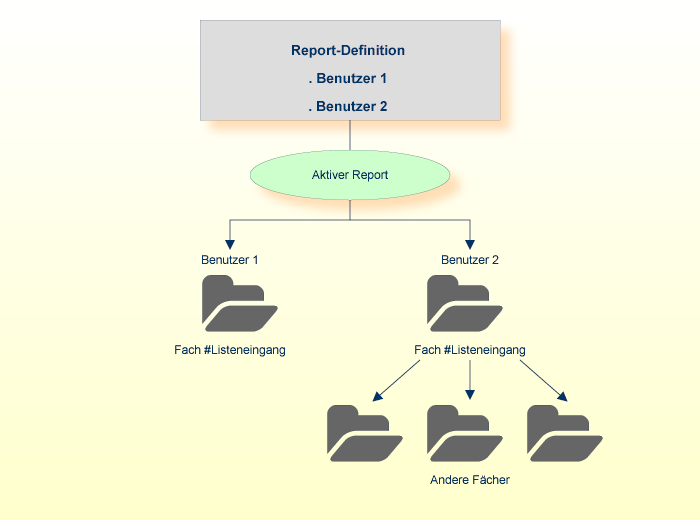
Zusätzlich können Sie anderen Benutzern die Berechtigung erteilen, auf eines Ihrer Fächer zuzugreifen.
Anmerkung:
Das Anlegen des Fachs #Listeneingang für einen
Benutzer erfolgt automatisch bei der Definition der Benutzerkennung. Das Fach
#Listeneingang kann nicht umbenannt oder gelöscht werden.
 Um die für Ihre Benutzerkennung definierten Fächer
aufzulisten:
Um die für Ihre Benutzerkennung definierten Fächer
aufzulisten:
Geben Sie 5 in der Kommandozeile
des Hauptmenüs ein.
Drücken Sie Enter.
Der Bildschirm Aktive Reports > Verwaltung der Fächer erscheint mit einer Liste aller Fächer, die für Ihre Benutzerkennung definiert sind:
14:34:07 **** ENTIRE OUTPUT MANAGEMENT **** 2010-05-04
Benutzer-ID XYZ - Aktive Reports>Verwaltung der Faecher -
Bef Fach Beschreibung
___ ________________ _________________________________________________________
__ #Inbasket
__ ADABAS Lists created by ADABAS Utilities
__ Employees Lists of the Personnel Department
__ MSE-Public Lists authorized by MSE
__ NOM-Catall Catall error lists
__ NOM-Lists ARCHIVER/REVIVER/MONITOR Lists
__ Public PUBLIC Reports
__
__
__
__
__
__
__
__
Alles
Befehl => ___________________________________________________________________
Enter-PF1---PF2---PF3---PF4---PF5---PF6---PF7---PF8---PF9---PF10--PF11--PF12---
Hilfe Hinzu Ende Umsch - + Loe. Menue |
Anmerkung:
Das Fach #Listeneingang
(#Inbasket) wird automatisch angelegt, wenn eine Benutzerkennung
definiert wird. Es kann weder umbenannt, noch gelöscht werden.
Weitere Informationen siehe:
Drücken Sie PF3 (Ende), um die Funktion zu beenden.
| Feld | Erklärung |
|---|---|
| Fach (*) | Name des Fachs. Sie können ein Präfix gefolgt von einem Stern (*) im Feld unter der Spaltenüberschrift eingeben, um alle Fächer aufzulisten, deren Namen mit diesem Präfix beginnen. |
| Beschreibung | Kurze Beschreibung des Fachs. |
Mit den im Bildschirm Aktive Reports > Verwaltung der Fächer verfügbaren Zeilenkommandos können Sie folgende Funktionen ausführen:
| Kdo | Funktion | Weitere Informationen siehe: |
|---|---|---|
| AE | Eine Fach-Definition ändern. | Fach-Definition ändern |
| BE | Allen Benutzern (PUBLIC), einer Benutzergruppe (Verteiler) oder auch einem bestimmten Benutzer (Benutzerkennung) die Zugangsberechtigung zu den im Fach abgelegten aktiven Reports erteilen. | Berechtigungen für ein Fach verwalten |
| KO | Eine Fach-Definition kopieren. | Fach-Definition kopieren |
| LI | Die in einem Fach abgelegten aktiven Reports auflisten. | Aktive Reports eines Fachs als Übersicht auflisten |
| LK | Die in einem Fach abgelegten aktiven Reports nach einem bestimmtem Schlüsselwort auflisten. | Aktive Reports mit Schlüsselwort auflisten |
| LO | Fach-Definition löschen.
Ein Fach, das aktive Reports enthält, kann nicht gelöscht werden. |
Fach-Definition löschen |
| UM | Eine Fach-Definition umbenennen. | Fach-Definition umbenennen |
| ZE | Eine Fach-Definition zeigen. | Fach-Definition zeigen |
Die PF-Tasten im unteren Bereich des Bildschirms Aktive Reports > Verwaltung der Fächer sind mit folgenden objektspezifischen Funktionen belegt:
| Taste | Name | Funktion | Weitere Informationen siehe: |
|---|---|---|---|
| PF2 | Hinzu | Eine Fach-Definition anlegen. | Fach-Definition anlegen |
| PF11 | Loe. | Auswahlkriterien eines aktiven
Reports zurücksetzen.
Drücken Sie PF11, wenn Sie nicht möchten, dass die Liste der aktiven Reports den zuletzten benutzten Auswahlkriterien entsprechend gefiltert wird. |
- |
Informationen zu PF-Tasten, die mit Standard-Funktionen belegt sind, siehe PF-Tasten benutzen im Abschnitt Entire Output Management benutzen.
 Um eine Fach-Definition für Ihre Benutzerkennung
hinzuzufügen:
Um eine Fach-Definition für Ihre Benutzerkennung
hinzuzufügen:
Drücken Sie PF2 (Hinzu) im Bildschirm Aktive Reports > Verwaltung der Fächer.
Der Bildschirm Fach-Definition > Allgemeine Angaben erscheint:
14:21:11 **** ENTIRE OUTPUT MANAGEMENT **** 2021-03-29
Benutzer-ID XYZ - Fach Definition>Allgemeine Angaben -
Fach
Name .............. ________________
Beschreibung ...... __________________________________________________
Anzeigeformat ........ 2 1 = Zusammenfassung
2 = Einzelauflistung (beschreibende Daten)
3 = Einzelauflistung (technische Daten)
Standard-Speicherort . * (? fuer gueltige Werte)
Verbunden mit Fach
Benutzer-ID ....... ________
Name des Faches ... ________________
Befehl => ___________________________________________________________________
Enter-PF1---PF2---PF3---PF4---PF5---PF6---PF7---PF8---PF9---PF10--PF11--PF12---
Hilfe Hinzu Ende Umsch Best Verw Menue |
Auf diesem Schirm können Sie die Attribute eines Fachs definieren.
Weitere Informationen siehe:
Drücken Sie PF5 (Best), um die Angaben zu bestätigen.
Drücken Sie PF3 (Ende), um die Funktion zu beenden.
| Feld | Erklärung | |
|---|---|---|
| Fach | Name | Wenn Sie ein neues Fach definieren,
müssen Sie zuerst den Namen des Fachs eingeben.
Wenn Sie die Definition eines vorhandenen Faches ändern, ist dieses Feld schreibgeschützt. Sie können den Namen des Faches mit der Funktion ändern. Siehe Fach-Definition umbenennen |
| Beschreibung | Geben Sie eine kurze Beschreibung des Fachs ein. | |
| Anzeigeformat | Sie können definieren, wie aktive Reports im Fach aufgelistet werden. | |
| Standard-Speicherort | Sie können einen
Speicherort für aktive Reports angeben, der angezeigt wird, wenn Sie die
aktiven Reports in einem Fach auflisten. Mögliche Werte:
|
|
| Verbunden mit Fach (Benutzer-ID und Name des Faches) | Ein anderer Benutzer kann Ihnen die Berechtigung erteilen, eines seiner Fächer zu benutzen (siehe auch Berechtigungen für ein Fach verwalten. Um auf dieses Fach zugreifen zu können, müssen Sie es mit einem Ihrer eigenen Fächer Fächer verbinden. Dazu müssen Sie hier die Benutzerkennung und den Namen des anderen Benutzers eingeben bzw. auswählen. | |
Die PF-Tasten im unteren Bereich des Bildschirms Fach-Definition > Allgemeine Angaben sind mit folgenden objektspezifischen Funktionen belegt:
| Taste | Name | Funktion | Weitere Informationen siehe: |
|---|---|---|---|
| PF2 | Hinzu | Eine weitere Fach-Definition anlegen. | Fach-Definition anlegen |
Informationen zu PF-Tasten, die mit Standard-Funktionen belegt sind, siehe PF-Tasten benutzen im Abschnitt Entire Output Management benutzen.
 Um die Definition eines Faches zu ändern:
Um die Definition eines Faches zu ändern:
Geben Sie im Bildschirm
Aktive Reports > Verwaltung
der Fächer das Zeilenkommando
AE vor dem betreffenden Fach ein.
Der Bildschirm Fach-Definition > Allgemeine Angaben erscheint für das ausgewählte Fach.
Die Definition des Fachs wird angezeigt.
Weitere Informationen siehe Attribute einer Fach-Definition.
Drücken Sie Enter, um die Änderung zu speichern.
Eine Meldung bestätigt Ihnen die Änderung.
 Um eine Fach-Definition zu zeigen:
Um eine Fach-Definition zu zeigen:
Geben Sie im Bildschirm
Aktive Reports > Verwaltung
der Fächer das Zeilenkommando
ZE vor dem betreffenden Fach ein.
Die Definition des ausgewählten Fachs wird angezeigt. Alle Felder sind Ausgabefelder.
Beschreibung der Felder siehe Attribute einer Fach-Definition.
 Um eine Fach-Definition zu kopieren:
Um eine Fach-Definition zu kopieren:
Geben Sie im Bildschirm
Aktive Reports > Verwaltung
der Fächer das Zeilenkommando
KO vor dem betreffenden Fach ein.
Drücken Sie Enter.
Das Fenster Fach-Definition kopieren erscheint.
Geben Sie den Namen des Ziel-Fachs in das entsprechende Feld ein.
Drücken Sie Enter.
Eine Meldung bestätigt Ihnen das Kopieren.
 Um eine Fach-Definition umzubenennen:
Um eine Fach-Definition umzubenennen:
Geben Sie im Bildschirm
Aktive Reports > Verwaltung
der Fächer das Zeilenkommando
UM vor dem betreffenden Fach ein.
Drücken Sie Enter.
Das Fenster Fach umbenennen wird angezeigt (Beispiel):
+----------------------------------------------------+ | | | - Fach umbenennen - | | | | Alter Name .... myfolder___ | | | | Neuer Name .... ________________ | | | | PF3 Ende | | | +----------------------------------------------------+ |
Geben Sie den neuen Namen des Fachs ein.
Drücken Sie Enter.
Anmerkung:
Das Fach #Listeneingang (#Inbasket)
kann nicht umbenannt werden.
 Um eine Fach-Definition zu löschen:
Um eine Fach-Definition zu löschen:
Geben Sie im Bildschirm
Aktive Reports > Verwaltung
der Fächer das Zeilenkommando
LO vor der zu löschende Fach-Definition ein.
Drücken Sie Enter.
Standardmäßig (abhängig von der Einstellung der
CONFIRM-Option, siehe Direktkommando
SET)
wird ein Fenster angezeigt, durch das Sie aufgefordert werden, das Löschen zu
bestätigen (Beispiel):
+----------------------------------------------------------------------+ | Bitte bestaetigen Sie das Loeschen von | | myfolder | | durch nochmalige Eingabe: | | ________________________________ | | PF3 Ende | | | +----------------------------------------------------------------------+ |
Geben Sie den Namen der zu löschenden Fach-Definition ein und drücken Sie Enter.
Anmerkung:
Das Fach #Listeneingang (#Inbasket)
und Fächer, in denen Aktive Reports liegen, können nicht gelöscht
werden.
Um diese Funktion benutzen zu können, müssen Sie den Status eines Administrators haben oder der Eigentümer des Fachs sein oder die entsprechende Berechtigung für den Objekttyp Benutzer in Ihrem Benutzerprofil haben (siehe Felder: Definition des Benutzerprofils in der Systemverwaltung-Dokumentation).
Jedes in Entire Output Management definierte Objekt ist mit einer Berechtigungsliste für dieses Objekt verbunden. Einem einzelnen Benutzer oder (einer Benutzergruppe in) einem Verteiler kann eine Berechtigung erteilt werden.
Die Berechtigungsliste für ein Objekt enthält Benutzerkennungen (IDs) und/oder Namen von Verteilern. Jeder Benutzer bzw. jeder Verteiler kann eine unterschiedliche Zugriffsstufe für dieses Objekt haben.
Die Berechtigungsliste kann geändert werden von:
einem Administrator,
dem (Haupt-)Eigentümer des Objekts,
einem Benutzer, dem die Berechtigung "Eigentümer" zugewiesen wurde,
einem Benutzer, der Mitglied eines Verteilers ist, dem die Berechtigung "Eigentümer" zugewiesen wurde.
Informationen zur Definition von Benutzern in Entire Output Management siehe Benutzer verwalten in der Systemverwaltung-Dokumentation.
 Um die Benutzer aufzulisten, die Zugriff auf eine
Fach-Definition haben:
Um die Benutzer aufzulisten, die Zugriff auf eine
Fach-Definition haben:
Geben Sie im Bildschirm
Aktive Reports > Verwaltung
der Fächer das Zeilenkommando
BE vor dem betreffenden Fach ein.
Drücken Sie Enter.
Das Fenster Berechtigungsliste Fach wird angezeigt (Beispiel):
+----------------------------------------------------------+ ! Berechtigungsliste Fach - XYZ00001 ! ! ! ! Bef Ben.-ID Egt Aen Loe Zei Arc Rev ! ! __ XYZ Y Y Y Y Y Y ! ! __ PMM N N N Y N N ! ! __ ! ! __ ! ! __ ! ! __ ! ! __ ! ! __ ! ! __ ! ! __ ! ! ! ! Alles ! ! Befehl => ___________________________________________ ! ! LO Loeschen AE Aendern ! ! Enter-PF1---PF2---PF3---PF5---PF6---PF7---PF8---PF12- ! ! Hilfe Hinzu Ende + - Menue ! +----------------------------------------------------------+ |
Es listet alle Benutzer bzw. Verteiler auf, die für das Fach zugelassen sind. Es zeigt auch ihre Berechtigungsstufe an. Im obigen Beispiel werden alle Benutzer aufgelistet, die für das betreffende Fach zugelassen sind. Sie können Benutzer zur Berechtigungsliste hinzufügen, aus der Berechtigungsliste löschen oder die Berechtigungsstufe für Benutzer ändern.
| Spalte | Beschreibung | ||||
|---|---|---|---|---|---|
| Bef | Mögliche Zeilenkommandos:
|
||||
| Ben.-ID | Benutzerkennung. | ||||
| Egt | Benutzer ist Eigentümer des Fachs. | ||||
| Aen | Berechtigung zum Ändern des Fachs. | ||||
| Loe | Berechtigung zum Löschen des Fachs. | ||||
| Zei | Berechtigung zum Anzeigen des Fachs. | ||||
| Arc | Berechtigung zum Archivieren des Fachs. | ||||
| Rev | Berechtigung zum Zurückholen des Fachs. |
 Um einem weiteren Benutzer den Zugriff auf die
Fach-Definition zu gewähren:
Um einem weiteren Benutzer den Zugriff auf die
Fach-Definition zu gewähren:
Drücken Sie PF2 (Hinzu) im Fenster Berechtigungsliste.
Das Fenster Definition einer Berechtigung erscheint.
+-----------------------------------------------+ ! - Definition einer Berechtigung - ! ! ! ! Objekttyp: Fach ! ! Objektname: XYZ00001 ! ! Berechtigte Benutzer-ID : ________ ! ! Berechtigungsoptionen: ! ! Eigentuemer...: _ ! ! Aendern ......: _ ! ! Loeschen .....: _ ! ! Anzeigen .....: _ ! ! Archivieren ..: _ ! ! Zurueckholen .: _ ! ! ! ! Befehl => ______________________________ ! ! Enter-PF1---PF2---PF3---PF5---PF9----PF12-- ! ! Hilfe Hinzu Ende Best Erw Menue ! +-----------------------------------------------+ |
Geben Sie die Daten für die Berechtigung ein.
Weitere Informationen siehe Felder: Definition einer Berechtigung.
Wählen Sie , um die Daten zu speichern.
| Feld | Beschreibung | ||||||||||||
|---|---|---|---|---|---|---|---|---|---|---|---|---|---|
| Objekttyp | Fach.
Anmerkung: |
||||||||||||
| Objektname | Der Name des Fachs, für das Sie die Berechtigung erteilen. | ||||||||||||
| Berechtigte Benutzer-ID | Die Benutzerkennung oder der Name des zu berechtigenden Verteilers. | ||||||||||||
| Berechtigungsoptionen | Markieren Sie die Elemente, für die
Sie dem Benutzer bzw. den Mitgliedern des Verteilers eine Berechtigung erteilen
wollen.
|
 Um eine Benutzerberechtigung zu ändern:
Um eine Benutzerberechtigung zu ändern:
Geben Sie im Fenster
Berechtigungsliste das Zeilenkommando
AE vor dem Benutzer ein, für den Sie die
Berechtigung ändern möchten.
Sie können vorhandene Werte ändern, indem Sie die Eingabefelder mit neuen Werten überschreiben.
Das Fenster Definition einer Berechtigung erscheint (Beispiel):
+-----------------------------------------------+ ! - Definition einer Berechtigung - ! ! ! ! Objekttyp: Fach ! ! Objektname: XYZ00001 ! ! Berechtigte Benutzer-ID : XYZ_____ ! ! Berechtigungsoptionen: ! ! Eigentuemer...: Y ! ! Aendern ......: Y ! ! Loeschen .....: Y ! ! Anzeigen .....: Y ! ! Archivieren ..: Y ! ! Zurueckholen .: Y ! ! ! ! Befehl => ______________________________ ! ! Enter-PF1---PF2---PF3---PF5---PF9----PF12-- ! ! Hilfe Hinzu Ende Best Erw Menue ! +-----------------------------------------------+ |
Drücken Sie PF5 (Best), um die Eingaben zu bestätigen.
Drücken Sie PF3 (Ende), um die Funktion zu beenden.
 Um eine Benutzerberechtigung zu löschen:
Um eine Benutzerberechtigung zu löschen:
Geben Sie im Fenster
Berechtigungsliste das Zeilenkommando
LO vor dem Benutzer ein, dessen Berechtigung Sie
löschen möchten.
Standardmäßig (abhängig von der Einstellung der
CONFIRM-Option, siehe Direktkommando
SET)
wird ein Fenster angezeigt mit der Aufforderung, das Löschen zu bestätigen.
+----------------------------------------------------------------------+ | Bitte bestaetigen Sie das Loeschen von | | XYZ | | durch nochmalige Eingabe: | | ________________________________ | | PF3 Ende | | | +----------------------------------------------------------------------+ |
Geben Sie den Benutzerkennung der zu löschenden Berechtigung ein und drücken Sie Enter.